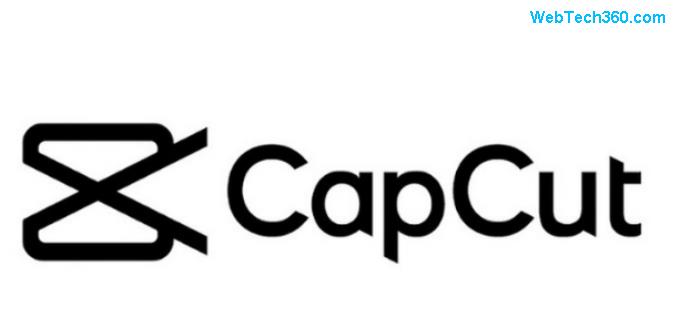Microsoft lanceert nieuwe Sticky Notes-app voor Windows 11

Jarenlang was alles bij het oude gebleven, maar de Sticky Note-update van medio 2024 veranderde alles.
Vraagt u zich af waarom u geen apps kunt installeren op Windows 10 of Windows 11? Het is frustrerend als een software-installatieprogramma niet wil werken, een foutcode geeft of prima lijkt te werken maar dan toch weer vastloopt.
Hier volgen enkele oplossingen die u kunt proberen wanneer software niet correct wordt geïnstalleerd in Windows.
1. Start uw computer opnieuw op
Dit is een veelvoorkomende stap bij het oplossen van problemen. Het kan zijn dat de software niet op uw computer kan worden geïnstalleerd vanwege een tijdelijke storing. Voordat u verdergaat met de uitgebreidere oplossingen, kunt u het beste uw computer opnieuw opstarten.
Als u de software na het opnieuw opstarten nog steeds niet kunt installeren, gaat u verder met de volgende stappen om het probleem op te lossen.
2. Controleer de instellingen van het applicatie-installatieprogramma in Windows
Met Windows 10 en Windows 11 kunt u traditionele bureaublad-apps installeren, evenals software uit de Microsoft Store. Bepaalde instellingen zorgen ervoor dat u alleen Store-apps kunt installeren. Controleer die instellingen eerst.
Ga hiervoor naar Instellingen > Apps > Apps en onderdelen . Bovenaan ziet u het gedeelte 'Kies waar u apps wilt downloaden' . Als het vervolgkeuzemenu is ingesteld op Alleen Microsoft Store (aanbevolen) , kunt u geen apps van andere bronnen installeren. Hiermee wordt voorkomen dat u traditionele Windows-desktopsoftware installeert.
Wijzig deze instelling naar Anywhere (of Anywhere, maar laat me weten of er een vergelijkbare app in de Microsoft Store is als u dat liever hebt) en Windows blokkeert niet langer de installatie van software.

Als u een oudere versie van Windows 10 gebruikt, moet u dezelfde instelling ook controleren in Instellingen > Bijwerken en beveiliging > Voor ontwikkelaars . Zorg ervoor dat u onder Ontwikkelaarsfuncties gebruiken de optie Apps sideloaden selecteert. Als u een Microsoft Store-app selecteert, is het mogelijk dat u geen reguliere software kunt installeren.
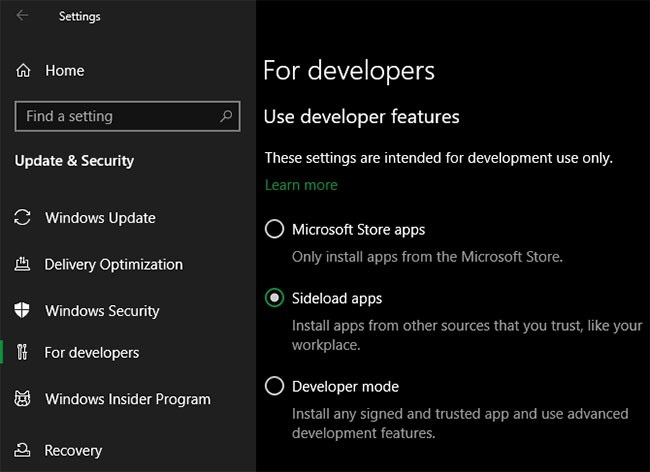
In moderne versies van Windows 10 en Windows 11 ziet u deze drie opties niet. In plaats daarvan ziet u de schuifregelaar 'Ontwikkelaarsmodus' (in Windows 11 vindt u deze schuifregelaar onder Instellingen > Privacy en beveiliging > Ontwikkelaarsmodus ). Om gewone apps te installeren, hoeft u deze functie niet in te schakelen. U kunt deze functie dus uitschakelen. Het kan geen kwaad om het apparaat aan te laten staan terwijl u problemen oplost, maar u kunt het apparaat weer uitzetten zodra alles werkt.
Als u een app wilt installeren die u vraagt om deze instelling in of uit te schakelen, controleer dan of u de app vertrouwt. Het kan gevaarlijk zijn om willekeurige apps van onbekende bronnen te installeren.
Als u de Windows 10 S-modus of Windows 11 S-modus gebruikt, kunt u alleen apps installeren vanuit de Microsoft Store. Gelukkig kunt u de S-modus eenvoudig verlaten. Om dit te doen, opent u de Microsoft Store-app, zoekt u naar ' S-modus uitschakelen ' en voert u de download uit zoals u dat met elke andere app zou doen.
3. Maak schijfruimte vrij op uw pc
Als u te weinig schijfruimte hebt, kunt u mogelijk geen nieuwe software installeren. Hoewel dit zelden voorkomt bij kleine applicaties, is voor de installatie van zwaardere tools, zoals Microsoft Office of Adobe-producten, meerdere gigabytes aan vrije ruimte nodig.
Volg de instructies van Quantrimang.com om ruimte vrij te maken in Windows en probeer vervolgens de software opnieuw te installeren.
4. Voer het installatieprogramma uit met beheerdersrechten
Dankzij Gebruikersaccountbeheer (UAC) in Windows gebruikt uw account alleen beheerdersrechten wanneer dat nodig is. Omdat voor de installatie van de meeste software beheerdersrechten vereist zijn, krijgt u vaak een UAC-prompt te zien wanneer u een nieuwe toepassing probeert te installeren.
Als u een app alleen voor uw huidige account installeert, zijn er mogelijk geen beheerdersrechten nodig. Maar voor de installatie van software die voor alle gebruikers geldt, is goedkeuring van de beheerder vereist. Zorg ervoor dat u UAC niet hebt uitgeschakeld, anders wordt de prompt voor beheerdersmachtigingen mogelijk niet weergegeven.
Soms werkt het goedkeuren van UAC-prompts niet goed. Mogelijk krijgt u de foutmelding dat het installatieprogramma niet naar een bepaalde map kan schrijven of weigert uit te voeren. In deze gevallen moet u het installatieprogramma handmatig met beheerdersrechten uitvoeren.
Om dit te doen, sluit u het installatiedialoogvenster als dit geopend is, klikt u met de rechtermuisknop op het installatiebestand en selecteert u Als administrator uitvoeren . Nadat u beheerdersrechten hebt toegekend, probeert u het installatieprogramma opnieuw uit te voeren en kijkt u of het lukt.
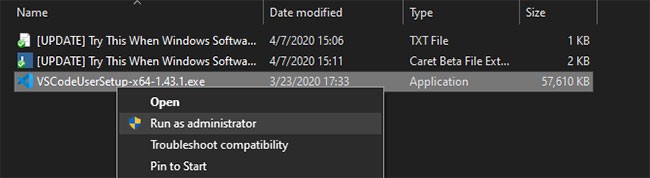
Als u geen beheerdersrechten hebt op uw huidige computer, neem dan contact op met uw computerbeheerder of raadpleeg de handleiding van Quantrimang.com over het verkrijgen van beheerdersrechten op uw computer voor meer hulp.
5. Controleer de 64-bits compatibiliteit van de applicatie
Veel software biedt zowel een 32-bits als een 64-bits versie aan . 64-bits software is alleen compatibel met 64-bits versies van Windows. 32-bitstoepassingen kunnen echter zowel op 32-bits als op 64-bits Windows worden uitgevoerd, omdat 64-bits Windows achterwaarts compatibel is.
In de meeste gevallen selecteert de software automatisch de juiste versie om op uw systeem te installeren. Als dat de enige beschikbare optie is, wordt de versie gewoon als 32-bit geïnstalleerd. Als u een moderne computer hebt, is deze waarschijnlijk 64-bits en zou dit geen probleem moeten zijn. Als u het niet zeker weet, kunt u het beste controleren of u 64-bits Windows hebt .
Zodra u weet welke versie van Windows u hebt, kunt u de softwaredownloadpagina's in de gaten houden en ervoor zorgen dat u de versie downloadt die compatibel is met uw systeem. x86 staat voor 32-bits, terwijl x64 staat voor 64-bits. Download geen 64-bits software op een 32-bits systeem, omdat de software dan niet zal werken.
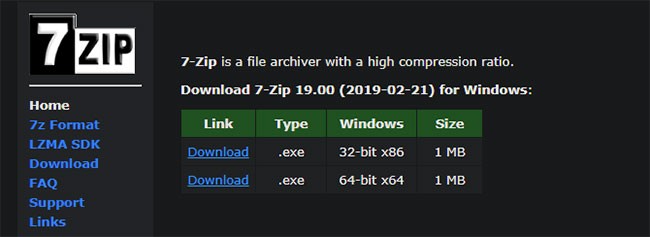
6. Voer de probleemoplosser voor het programma uit
Windows 10 en 11 bevatten een aantal ingebouwde hulpmiddelen voor probleemoplossing waarmee u veelvoorkomende problemen kunt detecteren en oplossen. Ze werken niet altijd goed, maar het is het proberen waard als Windows om een of andere reden een programma niet kan installeren.
Voor toegang tot de probleemoplosser met betrekking tot software-installaties in Windows 10 gaat u naar Instellingen > Bijwerken en beveiliging > Problemen oplossen en klikt u op Aanvullende probleemoplossers. Voer hier de probleemoplosser voor programmacompatibiliteit uit en kijk of eventuele problemen worden opgelost. U kunt ook het hulpprogramma Windows Store Apps gebruiken als u problemen ondervindt bij het installeren van Store-apps.
In Windows 11 vindt u deze hulpprogramma's in Instellingen > Systeem > Problemen oplossen > Andere probleemoplossers .
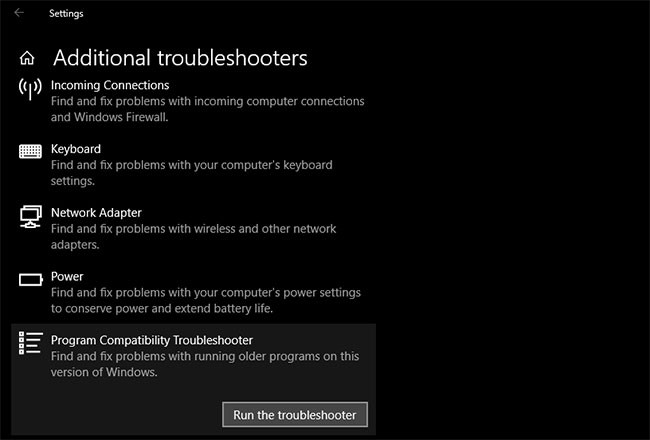
Als dit niet werkt, probeer dan de probleemoplosser voor het installeren en verwijderen van programma's . Deze kunt u apart downloaden van Microsoft.
7. Verwijder eerdere softwareversies
In de meeste gevallen verloopt het installeren van een app-update (zelfs als het een nieuwe hoofdversie betreft) soepel. Maar soms kan het installeren van een oudere versie van een programma problemen opleveren wanneer u de nieuwste versie probeert te installeren.
Als u de software nog steeds niet goed kunt installeren in Windows, ga dan naar Instellingen > Apps > Apps en onderdelen en verwijder de huidige versie van de software. Hiermee worden geen gegevens verwijderd die u in de app hebt opgeslagen, maar het is verstandig om voor de zekerheid eerst een back-up te maken van uw instellingen of andere belangrijke informatie.
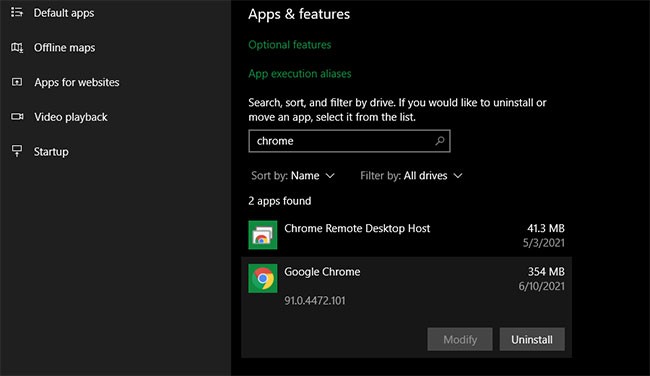
In sommige gevallen moet u andere componenten verwijderen om het programma volledig te verwijderen. De handleiding van Apple over het volledig verwijderen van iTunes van Windows laat bijvoorbeeld zien hoe u Bonjour en andere gerelateerde software verwijdert.
Nadat u de software hebt verwijderd, moet u de computer opnieuw opstarten en controleren of de software in kwestie daadwerkelijk verdwenen is voordat u de software opnieuw installeert.
8. Controleer uw antivirusinstellingen
Soms kan uw antivirus- of antimalwareprogramma voorkomen dat software op Windows wordt geïnstalleerd. Dit kan, afhankelijk van de situatie, nuttig of vervelend zijn.
Het kan zijn dat u een programma probeert te installeren dat eigenlijk malware is. Zodra uw antivirusprogramma dit detecteert, wordt hopelijk voorkomen dat u de app installeert. Als u de meldingen van uw antivirussoftware hebt uitgeschakeld, ziet u deze waarschuwing mogelijk niet. Probeer uw beveiligingstoolkit te openen en controleer de recente waarschuwingen om te zien of dit het geval is.
Als u vermoedt dat een programma dat u wilt installeren malware bevat, kunt u het het beste scannen met een online virusscanner. Installeer uiteraard geen bestanden die besmet zijn met een virus. Als het een tool betreft die u ooit vertrouwde, is het mogelijk dat de app is gekaapt of dat u een verdachte kopie hebt gedownload van een louche website.
Maar uw antivirussoftware kan ook overijverig worden. Het kan voorkomen dat legitieme programma's toegang krijgen tot benodigde mappen wanneer ze proberen te installeren (Malwarebytes Premium staat erom bekend dit te doen). Als dit het geval is, moet u uw antivirusprogramma tijdelijk uitschakelen zodat de installatie kan worden voltooid.
Hoe u dit doet, hangt af van het antivirusprogramma dat u hebt geïnstalleerd. Zie hoe u Microsoft Defender kunt uitschakelen als u de ingebouwde oplossing gebruikt. De meeste beveiligingsapps bieden een optie om de beveiliging een paar minuten te pauzeren, zodat u deze indien nodig opnieuw kunt instellen. Zorg er wel voor dat u de software vertrouwt voordat u dit doet!
9. Zorg ervoor dat het programma compatibel is met uw versie van Windows
Sommige programma's zijn eenvoudigweg niet compatibel met moderne versies van Windows. Apps die bijvoorbeeld voor Windows 7 zijn gemaakt en die jaren geleden zijn stopgezet, werken waarschijnlijk nooit meer op Windows 10 en 11. In dat geval beschikt Windows over compatibiliteitshulpmiddelen waarmee u dergelijke apps kunt uitvoeren, maar ook die werken mogelijk niet. werkte daarna prima.
Controleer eerst op de website van de leverancier van de applicatie of de software uw versie van Windows ondersteunt. In de meeste gevallen vindt u deze informatie op de downloadpagina of ondersteuningspagina. Ook al is het niet compatibel, dan kunt u het installatiebestand downloaden en toch proberen uit te voeren. Het is echter wel handig om te weten welke platforms officieel worden ondersteund.
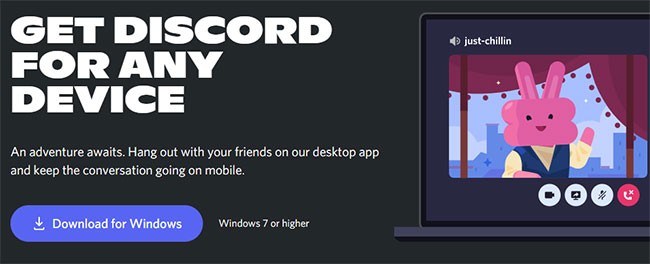
Als de toepassing goed wordt geïnstalleerd, voert u na de installatie de onderstaande stappen uit op het uitvoerbare bestand van de toepassing om de compatibiliteit met uw versie van Windows te verbeteren. U kunt het uitvoerbare bestand vinden door in het menu Start naar de toepassing te zoeken, er met de rechtermuisknop op te klikken en Bestandslocatie openen te selecteren om er in een Verkenner-venster naartoe te gaan.
Als het installatieprogramma niet wordt uitgevoerd, probeert u dezelfde procedure met het uitvoerbare bestand van het installatieprogramma.
Klik met de rechtermuisknop op het uitvoerbare bestand en selecteer Eigenschappen. Ga in het venster dat verschijnt naar het tabblad Compatibiliteit. Hier kunt u Dit programma in compatibiliteitsmodus uitvoeren selecteren en een eerdere versie van Windows kiezen . Het is de moeite waard om dit te proberen als u weet dat de app correct werkte op de oudere versie.
Anders zijn er nog meer opties in Instellingen , voornamelijk met betrekking tot de weergave van het programma. In de meeste gevallen is dit niet nodig, maar u kunt het proberen om te zien of het verschil maakt.
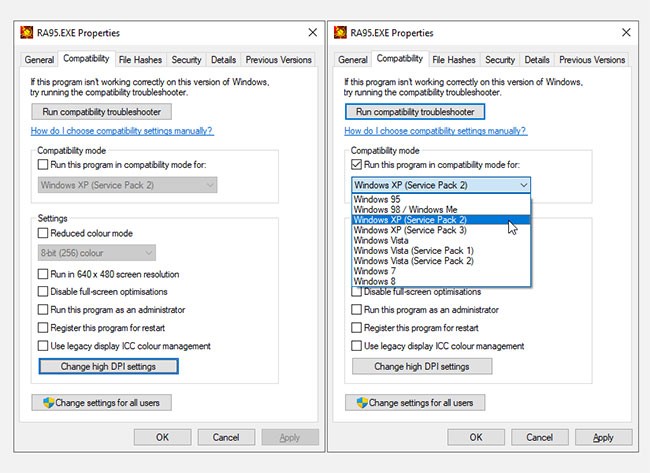
Als de software nog steeds niet werkt als de compatibiliteitsmodus is ingeschakeld, lees dan meer tips om oudere software te laten werken in moderne versies van Windows. Als dat niet lukt, zult u andere methoden moeten gebruiken om de software te gebruiken, zoals het maken van een virtuele machine om een oudere versie van Windows te draaien die de software ondersteunt.
Hopelijk helpen een van deze stappen voor probleemoplossing als u geen software op Windows kunt installeren. In de meeste gevallen is de oorzaak een compatibiliteitsprobleem met Windows of een beveiligingstool die de installatie verstoort.
Hoewel we ons hier richten op traditionele desktopsoftware, kan het voorkomen dat software uit de Microsoft Store zelf niet wordt geïnstalleerd.
Jarenlang was alles bij het oude gebleven, maar de Sticky Note-update van medio 2024 veranderde alles.
Paden zijn de locaties van bestanden of mappen in Windows 11. Alle paden bevatten de mappen die u moet openen om naar een specifieke locatie te gaan.
Ontdek waarom CapCut jouw video niet exporteert en leer de meest effectieve, eenvoudige oplossingen om je exportproblemen snel te verhelpen. Geen frustratie meer met CapCut!
De laatste tijd zijn er steeds meer aanwijzingen dat Microsoft het voorbeeld van Apple gaat volgen op het gebied van kunstmatige intelligentie.
Windows Photo Viewer werd voor het eerst uitgebracht samen met Windows XP en groeide snel uit tot een van de meestgebruikte hulpmiddelen voor Windows.
Eén van de populairste VPN-diensten ter wereld, ExpressVPN, heeft officieel een appversie gelanceerd voor Windows-pc's met ARM-gebaseerde processors.
Wist je dat Microsoft deze week zijn 50e verjaardag viert?
Microsoft brengt nieuwe Fluid Textures-bureaubladachtergrondcollectie uit
Als u vijf Windows-gebruikers zou vragen wat Digital Rights Management (DRM) van Vista inhoudt, krijgt u waarschijnlijk vijf verschillende antwoorden. Maar er is één punt
Er wordt verwacht dat Windows 11 dit jaar twee belangrijke updates krijgt.
Microsoft heeft officieel een zeer nuttige nieuwe functie aangekondigd voor Word-gebruikers, waarmee ze met behulp van AI gemakkelijker lange documenten kunnen verwerken.
Leer in het onderstaande artikel van WebTech360 hoe u de CPU-temperatuur van uw computer kunt controleren!
Eind november 2024 kondigde Microsoft Edge Game Assist aan: een nieuwe functie waarmee u gemakkelijker op internet kunt surfen terwijl u games speelt op uw computer.
De standaardachtergronden op Windows zorgen er soms voor dat we ons vervelen. Dus in plaats van de standaardachtergronden te gebruiken, vernieuw en verander je ze om je werk te vernieuwen en je eigen persoonlijkheid te benadrukken via de achtergrond van je computer.
Microsoft heeft onlangs de prijs van zijn Microsoft 365-abonnement verhoogd en rechtvaardigt de verandering door meer AI-ervaringen aan de service toe te voegen.
Wat is VPN en wat zijn de voor- en nadelen ervan? Laten we met WebTech360 de definitie van VPN bespreken en hoe we dit model en systeem in de praktijk kunnen toepassen.
Windows Security biedt meer dan alleen bescherming tegen basisvirussen. Het beschermt tegen phishing, blokkeert ransomware en voorkomt dat schadelijke apps worden uitgevoerd. Deze functies zijn echter niet gemakkelijk te vinden: ze zitten verborgen achter verschillende menulagen.
Zodra u het onder de knie hebt en zelf hebt uitgeprobeerd, zult u merken dat encryptie ontzettend makkelijk te gebruiken is en ontzettend praktisch in het dagelijks leven.
In het volgende artikel presenteren we de basisbewerkingen voor het herstellen van verwijderde gegevens in Windows 7 met de ondersteunende tool Recuva Portable. Met Recuva Portable kunt u uw gegevens opslaan op een handige USB-stick en gebruiken wanneer u ze nodig hebt. De tool is compact, eenvoudig en gebruiksvriendelijk en beschikt over de volgende functies:
CCleaner scant binnen enkele minuten op dubbele bestanden en laat u vervolgens beslissen welke u veilig kunt verwijderen.
Door de downloadmap van station C naar een ander station in Windows 11 te verplaatsen, verkleint u de capaciteit van station C en werkt uw computer soepeler.
Op deze manier kunt u uw systeem zodanig afstemmen dat updates plaatsvinden volgens uw eigen schema, en niet dat van Microsoft.
Windows Verkenner biedt talloze opties om de weergave van bestanden te wijzigen. Wat u misschien niet weet, is dat één belangrijke optie standaard is uitgeschakeld, ook al is deze cruciaal voor de beveiliging van uw systeem.
Met de juiste hulpmiddelen kunt u uw systeem scannen en spyware, adware en andere schadelijke programma's verwijderen die mogelijk op uw systeem aanwezig zijn.
Hieronder vindt u een lijst met aanbevolen software voor het installeren van een nieuwe computer. Zo kunt u de belangrijkste en beste applicaties voor uw computer kiezen!
Het kan erg handig zijn om een compleet besturingssysteem op een flashdrive te hebben staan, vooral als je geen laptop hebt. Maar denk niet dat deze functie beperkt is tot Linux-distributies - het is tijd om je Windows-installatie te klonen.
Door een aantal van deze services uit te schakelen, kunt u aanzienlijk besparen op de batterijduur, zonder dat dit uw dagelijkse gebruik beïnvloedt.
Ctrl + Z is een veelgebruikte toetsencombinatie in Windows. Met Ctrl + Z kunt u in principe alle handelingen in Windows ongedaan maken.
Verkorte URL's zijn handig om lange links op te schonen, maar ze verbergen ook de werkelijke bestemming. Als je malware of phishing wilt vermijden, is het niet verstandig om zomaar op die link te klikken.
Na lang wachten is de eerste grote update van Windows 11 officieel uitgebracht.